Fonctionnalités de rig générées¶
Après la génération du rig humain, une nouvelle armature nommée rig sera ajoutée à votre scène. Il s’agit du rig de personnage que vous avez généré à partir du méta-rig humain et qui contiendra toutes les fonctionnalités.
Caractéristiques communes¶
Panneaux de l’interface utilisateur de l’installation¶
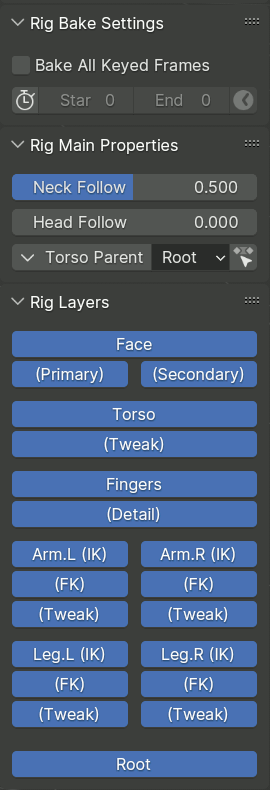
Le rig généré est accompagné d’un script qui implémente un ensemble de panneaux qui apparaissent dans l’onglet Item (Élément) de la barre latérale de la vue 3D lorsqu’un os appartenant au rig généré est actif.
Paramètres de pré-calcul du Rig¶
Ce panneau s’affiche si l’armature a une Action active et est utilisé par les opérateurs qui appliquent une opération à plusieurs images clés.
- Bake All Keyed Frames
Si activé, l’opérateur calcule et “keyframe” son résultat sur chaque image qui a une clé pour l’un des os, par opposition aux seules images pertinentes.
- Limit Frame Range
Si activé, l’opérateur est limité à une certaine plage d’images.
- Start, End
Spécifier la plage d’images à traiter.
- Get Frame Range
Définir la plage d’images à pré-calaculer à partir de la plage d’images de la scène.
Rig Main Properties¶
Ce panneau affiche les propriétés et les opérateurs pertinents pour les os sélectionnés.
Rig Layers¶
Ce panneau contient des boutons permettant de basculer la visibilité des collections d’os.
La disposition et les étiquettes des boutons sont définies dans le panneau de l’interface utilisateur des collections d’os du Metarig.
Contrôles communs¶
Les rigs Rigify sont construits à partir de composants standardisés appelés sous-rigs, qui sont liés entre eux dans une hiérarchie parent-enfant. Bien que le comportement précis de chaque sous-rig soit déterminé par sa mise en œuvre, nombre d’entre eux suivent certaines conventions.
Root Bone (Os racine)¶
Chaque rig Rigify possède un os appelé root, qui sert de parent à tous les os de la plate-forme. Il est affecté à une collection d’os appelée Root. À moins que le métarig n’ait un os personnalisé de ce nom, il est positionné à l’origine de l’objet rig. Son widget ressemble à un cercle avec quatre saillies en forme de flèche.
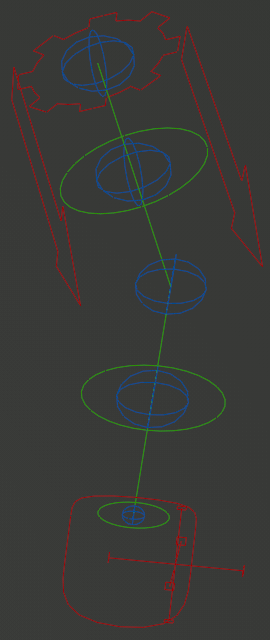
Limb Master (Maître des membres)¶
De nombreux sous-rigs en forme de membres ont un os en forme d’engrenage à leur base.
Cet os peut dans certains cas être utilisé pour transformer l’ensemble du sous-rig en une unité rigide, et est également utilisé comme conteneur pour ses propriétés personnalisées affichées dans le panneau Rig Main Properties (Propriétés principales de l’ossature). Si vous recherchez dans l’éditeur graphique les valeurs animées des propriétés, c’est probablement l’os à examiner.
À titre d’exception, si plusieurs contrôles du sous-rig ont besoin de leur propre copie de la même propriété conceptuelle, celle-ci peut être placée directement sur ces contrôles.
Ajuster les contrôles¶
Ces contrôles ressemblent à des sphères bleues dans la palette de couleurs par défaut et constituent le calque de contrôle final au-dessus des os de déformation eux-mêmes.
Les ajustements sont subordonnés à la position générale des membres IK ou FK, mais peuvent être écartés, tordus et mis à l’échelle librement, atteignant même des formes de membres pratiquement impossibles.
- Ajustement souple

Certains sous-rigs fournissent un curseur dans leurs Rig Main Properties (propriétés principales du rig) lorsque des ajustements sont sélectionnés, qui contrôle la douceur de l’articulation Bendy Bone à cette position. À zéro, le joint se déforme avec une courbure prononcée, tandis que le réglage sur 1 rend la transition douce pour une apparence plus semblable à celle d’un tuyau en caoutchouc.
Pivots personnalisés¶
Certains os qui peuvent être librement déplacés dans l’espace (comme les contrôles IK) peuvent éventuellement être accompagnés d’un contrôle pivot personnalisé. Ces contrôles ressemblent généralement à des axes simples vides avec les lignes d’axe coiffées de carrés ou de croix, comme celui de l’image ci-dessus. La commande peut être déplacée librement pour modifier l’emplacement du pivot, puis pivotée ou mise à l’échelle pour transformer l’os cible autour du pivot.
Commutation IK et FK¶
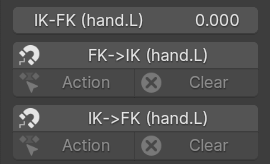
Un certain nombre de types de rig fournissent à la fois des contrôles IK et FK (rouge pour IK et vert pour FK dans l’image ci-dessus), avec la possibilité de basculer et de s’aligner entre eux.
La commutation est contrôlée par un curseur dans les Rig Main Properties (propriétés principales du rig), mélangeant généralement entre IK complet à 0 et FK complet à 1.
L’alignement d’un type de contrôles sur la forme de l’autre se fait via des boutons, qui forment un groupe de trois dans leur ensemble complet :
Le bouton principal s’accrochera à l’image actuelle et saisira automatiquement le résultat s’il est activé.
Le bouton Action pré-calculera la modification sur plusieurs images clés, en fonction des Rig Bake Settings (paramètres Rig Bake).
Le bouton Clear (Effacer) supprimera les images clés sur les commandes correspondantes dans l’intervalle de pré-calcul.
Changement de parent¶

Certaines commandes librement mobiles, par ex. généralement, les contrôles IK peuvent avoir un mécanisme pour basculer leur os parent entre un ensemble de choix, y compris l’os racine, ou aucun.
Ce mécanisme est exposé dans le panneau Rig Main Properties via une ligne avec trois commandes :
Un bouton qui présente un menu déroulant, qui permet de changer le parent sur l’image actuelle tout en préservant la position et l’orientation de l’os dans l’espace mondial.
Un champ de saisie déroulant qui expose directement la propriété switch pour les images clés et la manipulation directe. La modification de la valeur peut entraîner un saut de la position de l’os.
Un bouton pour appliquer la position préservant le changement de parent sur la plage d’images clés de pré-calcul.
Note
Lorsque vous placez manuellement une contrainte Child Of sur l’os de contrôle, le parent intégré doit être basculé sur none.
Les membres¶
Les membres ont un os principal et des ajustements. En fonction des options de méta-rig définies par l’utilisateur, plusieurs segments d’os déformés avec des ajustements seront créés.
Le contrôle IK peut avoir un pivot personnalisé en option, ainsi que des pivots prédéfinis supplémentaires.
Les membres de Rigify ont les commandes suivantes dans le panneau de la barre latérale :
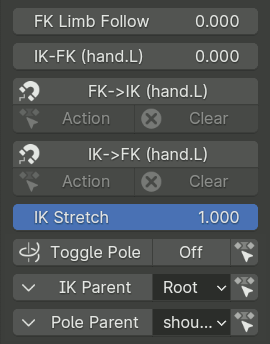
- FK Limb Follow Slider
Si réglé sur 1, le membre FK ne tournera pas avec le torse et conservera plutôt sa rotation par rapport à l’os racine.
- IK-FK Slider
Contrôle si le membre suit les contrôles IK ou FK, en mélangeant entre IK complet à 0 et FK complet à 1.
- IK<->FK Snapping Buttons
Aligne un type de contrôles sur un autre.
- IK Stretch Slider
Mélange entre le membre qui s’étire librement à 1 ou dont la longueur maximale est limitée à 0.
- Toggle Pole Switch
Lorsque la bascule est désactivée, le membre IK utilisera le vecteur polaire de rotation (la flèche à la base du membre). La rotation/translation/mise à l’échelle de la flèche contrôlera la base du membre IK.
Lorsque la bascule est activée, le vecteur polaire classique sera affiché et utilisé pour orienter le membre IK. La flèche continuera à gérer l’échelle et l’emplacement de la base du membre IK.
Semblable au Parent Switching (changement de parent), la ligne comprend des boutons permettant de convertir la pose actuelle entre les types ou de précalculer toute l’action.
- IK Parent Switch
Change le parent effectif du contrôle IK principal.
- Pole Parent Switch
Commute le parent effectif du contrôle Pole IK classique.
Les bras¶
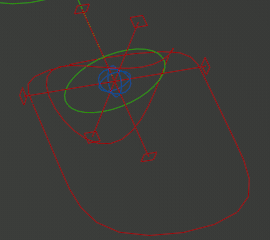
Les bras ont la structure de contrôle la plus simple : les commandes IK se composent du contrôle IK principal, du contrôle de pivot personnalisé en option et du contrôle du poignet en option (le cercle courbé), qui pivote autour de la queue plutôt que de la tête de l’os de la main.
Il n’y a pas de contrôles supplémentaires dans le panneau Rig Main Properties.
Les jambes¶
Les Jambes ont une configuration plus compliquée, qui comprend :
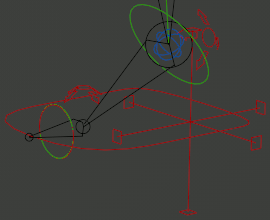
- IK & FK Toe Optional
Deux contrôles IK et FK séparés pour la pointe (ceci est activé par défaut dans les métarigs fournis et est recommandé pour un accrochage IK-FK stable).
- IK Heel
Une commande de talon qui peut être tournée pour commander un roulis vers l’avant ou vers l’arrière, un basculement latéral ou un lacet du talon.
- Toe Pivot Optional
Un contrôle de pivot supplémentaire tournant autour de la base de l’orteil.
- Custom Pivot Optional
Un contrôle pivot personnalisé.
Le panneau des propriétés comporte deux fonctionnalités supplémentaires :
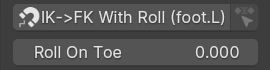
- IK->FK Snap With Roll Buttons
L’accrochage standard IK à FK réinitialise les transformations de tous les contrôles IK autres que le principal. Ce n’est pas pratique à utiliser dans une animation qui implique l’utilisation de la commande du talon, car le roulis et le rock seraient intégrés dans la transformation de la commande principale.
Cet opérateur d’accrochage alternatif tente de déduire la rotation de la commande du talon de manière à maintenir la commande IK principale parallèle au plan de sol déduit de l’orientation actuelle de la commande IK. L’opérateur dispose d’options pour spécifier les axes de rotation à utiliser pour le contrôle de la rotation du talon.
- Roll On Toe Slider Optional
Si activé dans les paramètres du sous-rig, ce curseur peut être utilisé pour contrôler si la rotation du talon (à l’exclusion du roulis vers l’arrière) est appliquée à la base ou à la pointe de l’orteil.
Doigts et tentacules¶
Tentacule simple¶

Le type de rig le plus simple pour un doigt ou un appendice en général est le simple sous-rig tentacule. Il n’a que des commandes et ajustements FK de base, la seule automatisation étant la possibilité de copier certains axes de la rotation locale d’une commande FK vers la suivante.
Doigt avancé¶

Pour les doigts en particulier, Rigify dispose d’un type de sous-rig dédié aux doigts, qui fournit :
- Master
Un contrôle principal (orange), qui peut être utilisé pour faire pivoter le doigt dans son ensemble, ainsi que pour le plier via la mise à l’échelle Y.
- FK Chain
Chaîne de contrôle FK (verte) qui peut également fonctionner comme des semi-ajustements en permettant la translation.
- IK Control Optional
Contrôle IK pour la pointe (rouge).
Note
IK dans ce sous-rig est rudimentaire et fonctionne comme un ajustement pour FK. La méthode d’utilisation prévue consiste à poser le doigt en FK, puis à activer IK après avoir utilisé le composant logiciel accrochable IK->FK s’il est nécessaire d’épingler le bout du doigt en place.
Le panneau des propriétés présente les fonctionnalités suivantes :
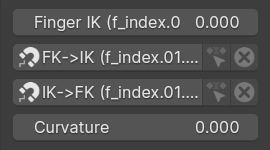
- Finger IK Slider Optional
Curseur contrôlant l’influence de l’IK.
- FK<->IK Snapping Buttons Optional
Accroche le contrôle IK à l’extrémité du doigt ou ajuste les contrôles FK au résultat de la correction IK.
- Curvature Slider
A le même effet que Rubber Tweak sur les membres, contrôlant l’effet de dessin animé du tuyau en caoutchouc.
Spline Tentacule¶
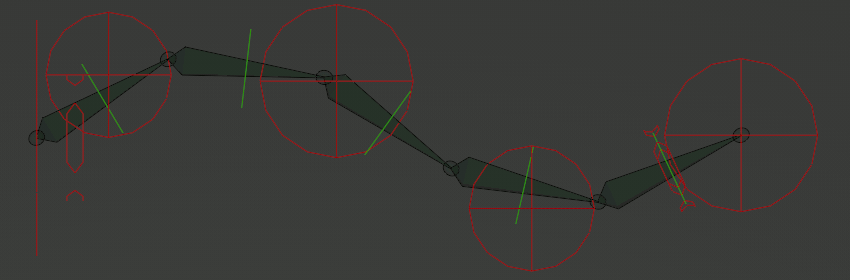
Spline Tentacle (Stretch To Fit, Manual Squash & Stretch)¶
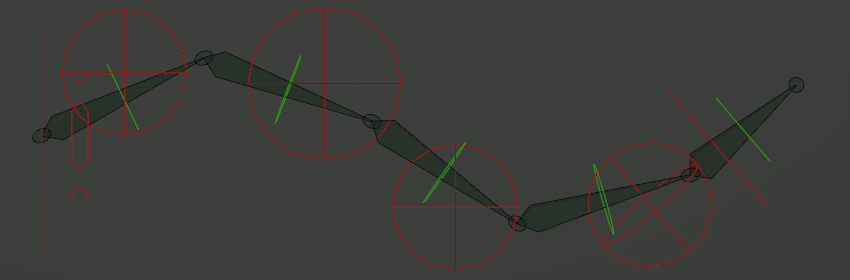
Spline Tentacle (Direct Tip Control)¶
Le spline tentacle est un rig avancé pour un appendice flexible (tentacule) basé sur la contrainte Spline IK. Les os de contrôle IK gèrent les points de contrôle d’une courbe spline de Bézier, qui à son tour est suivie par la chaîne IK.
Le tentacule peut être généré selon trois modes principaux :
- Stretch To Fit
Dans ce mode le plus simple, tous les os de la chaîne de déformation du sous-rig suivent la courbe et s’écrasent et s’étirent pour correspondre à sa longueur.
- Manual Squash & Stretch
Ce mode est presque identique, mais la chaîne ne s’adapte pas automatiquement à la longueur de la courbe. Au lieu de cela, on essaie de couvrir autant que possible la courbe étant donné sa longueur mise à l’échelle manuellement. Si la courbe est trop courte, la chaîne la surplombera et se redressera, mais cela peut entraîner une gigue (jitter).
- Direct Tip Control
Ce mode est plus similaire au comportement des membres IK : l’os final de la chaîne est directement contrôlé par le contrôle IK de la pointe, tandis que les autres os de la chaîne s’étirent et suivent la courbe pour combler l’écart.
Le sous-rig tentacule possède les os de contrôle suivants :
- Master
Le tentacule a le même contrôle principal d’engrenage que les autres membres (vu comme une ligne dans les images).
- IK Start
Le contrôle IK à la base du tentacule, qui peut être utilisé pour contrôler la torsion de la base et l’échelle latérale, c’est l’un des parents commutables potentiels pour d’autres contrôles IK.
En mode Manual Squash & Stretch, contrôle l’échelle uniforme du tentacule dans toutes les directions.
- IK Start (Extra) Optional
Commandes de démarrage supplémentaires, facultatives et masquées par défaut. Les parents commutables utilisent par défaut le contrôle IK Start. L’échelle de contrôle peut éventuellement affecter l’épaisseur de la chaîne via le rayon du point de courbe.
- IK Middle
Commandes pour le milieu de la courbe. Les parents commutables sont par défaut Master, mais peuvent être définis sur les commandes IK Start ou IK End. L’échelle de contrôle peut éventuellement affecter l’épaisseur de la chaîne via le rayon du point de courbe.
- IK End (Extra) Optional
Contrôles d’extrémité supplémentaires, facultatifs et masqués par défaut. Les parents commutables sont par défaut le contrôle IK End. L’échelle de contrôle peut éventuellement affecter l’épaisseur de la chaîne via le rayon du point de courbe.
Le mode Direct Tip Control ajoute un contrôle d’extrémité supplémentaire à côté de ceux du milieu qui ne peuvent pas être masqués.
- IK End
Contrôle le dernier point de contrôle de la courbe et constitue l’un des parents potentiels des autres contrôles de chaîne.
En mode Direct Tip Control, contrôle également directement le dernier os de la chaîne.
- IK End Twist Optional
Ce contrôle est visuellement attaché au dernier os de la chaîne et doit utiliser la rotation d’Euler.
Stretch To Fit : contrôle la torsion de la pointe du tentacule, interpolée à rien à la base.
Manual Squash & Stretch : contrôle également la mise à l’échelle de la pointe du tentacule.
Direct Tip Control : le contrôle n’existe pas.
- FK Chain Optional
Si cette option est activée, la plateforme dispose d’une chaîne de commande alternative entièrement FK.
Le panneau des propriétés présente les fonctionnalités suivantes :
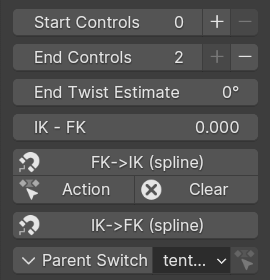
- Start/End Controls Optional
S’il existe des contrôles supplémentaires, cette propriété contrôle combien d’entre eux sont visibles et actifs.
Lorsqu’un contrôle est désactivé, il est ramené à une position extrêmement proche du point de contrôle final correspondant, neutralisant ainsi efficacement son effet. Ainsi, changer de paramètre lors d’une animation peut provoquer des sauts.
Les boutons “plus” et “moins” peuvent aider à maintenir une transition continue dans une animation en encadrant la modification de la valeur de la propriété avec une interpolation constante, ainsi qu’en capturant et en encadrant le contrôle lui-même dans sa position “cachée”.
- End Twist Estimate Optional
Dans le mode Direct Tip Control, la torsion à l’extrémité du tentacule est déduite de l’orientation de forme libre du contrôle de pointe, plutôt que d’utiliser un contrôle de torsion séparé avec une rotation d’Euler contrainte. Cependant, pour des raisons techniques, cela ne peut donner des valeurs que dans la plage de 180 degrés du neutre.
Un long tentacule peut accepter une torsion supérieure à 180 degrés, une solution de contournement est donc nécessaire. Cette propriété permet de spécifier une estimation approximative de la valeur de torsion (en décalant effectivement la position neutre), et le rig applique ensuite la correction automatique dans les 180 degrés de cette valeur.
- IK-FK, IK<->FK Snapping Optional
Si les commandes FK sont activées, elles fournissent une commutation et un accrochage IK-FK standard.
Cependant, contrairement aux autres membres, pour cette plate-forme, l’accrochage automatique IK à FK ne peut être qu’approximatif et nécessite un réglage manuel. Pour cette raison, les boutons permettant de synchroniser l’accrochage sur une plage d’images clés ne sont pas fournis.
- Parent Switch
Commute le parent du contrôle CI sélectionné.
Colonne vertébrale, tête et queue¶
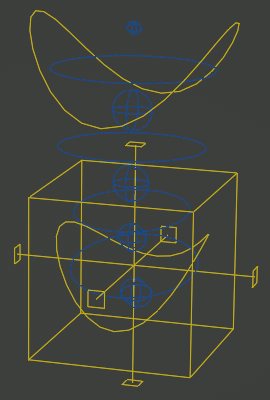
Colonne vertébrale¶
Le sous-rig de la colonne vertébrale fournit un contrôle du torse en forme de cube avec un parent commutable et des commandes de hanche et de poitrine en forme de cercle courbé qui lui sont subordonnées. Pour les déformations de faible niveau, des contrôles d’ajustement sont fournis.
Le contrôle du torse peut éventuellement être accompagné d’un contrôle de pivot personnalisé. La plateforme peut également fournir en option un ensemble complet de commandes FK qui sont subordonnées aux commandes simplifiées normales, mais au-dessus des ajustements.
Le panneau des propriétés du rig pour les commandes de la colonne vertébrale comprend généralement également des options pour la tête et/ou la queue.
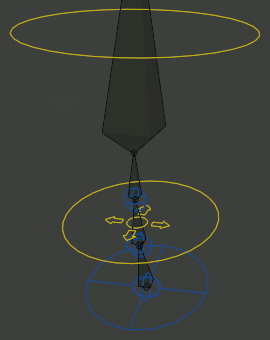
La tête¶
Le sous-rig tête se fixe à l’extrémité de la colonne vertébrale et fournit des contrôles de rotation pour la tête et le cou, ainsi que des ajustements pour un contrôle précis du cou.
Si le cou est long de trois os ou plus, un contrôle supplémentaire de flexion du cou en translation de type ajustement est fourni (le widget ressemble à un cercle avec des flèches).
Le panneau des propriétés contient les options suivantes :
- Neck Follow Slider
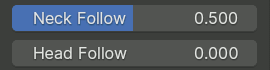
Ce curseur contrôle l’isolation des rotations pour les os du cou. Le cou suivra l’orientation du torse lorsqu’il est réglé sur 0 et de la poitrine lorsqu’il est réglé sur 1.
- Head Follow Slider
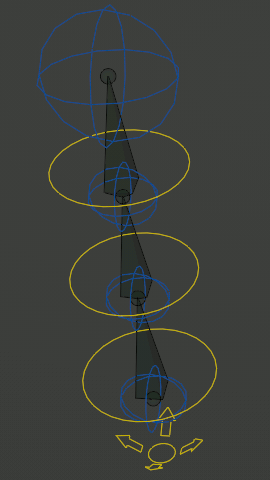
Ce curseur contrôle l’isolation des rotations de la tête. La tête suivra l’orientation du torse lorsqu’elle est définie sur 0 et de la poitrine lorsqu’elle est définie sur 1.
La Queue¶
Le sous-rig de la queue se fixe au début de la colonne vertébrale et fournit des commandes FK pour la queue, ainsi qu’un contrôle principal qui reproduit sa rotation locale autour de certains axes sur tous les os individuels.
Le panneau des propriétés contient les options suivantes :
- Tail Follow Slider
Ce curseur contrôle l’isolation des rotations pour la queue. La queue suivra l’orientation du torse lorsqu’elle est définie sur 0 et des hanches lorsqu’elle est définie sur 1.
Face¶
Note
Décrit le nouveau style de visage modulaire produit par le bouton opérateur Upgrade Face (Mettre à niveau le visage).
Concepts de base¶
Chaînes d’os de peau¶
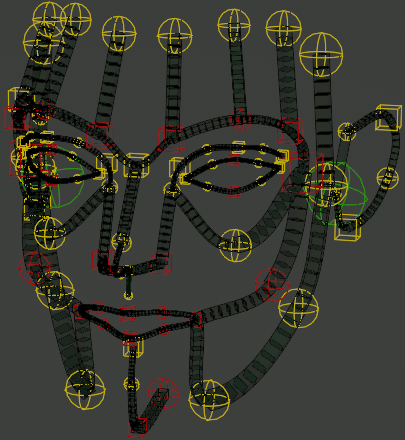
La base du visage Rigify est un réseau de chaînes Bendy Bone avec des commandes placées à chaque extrémité de l’os. Ces contrôles affectent tous les os qui se rencontrent à ce point spécifique.
Lorsque les commandes sont simplement translatées, les chaînes B-Bone conservent le comportement automatique normal de la poignée de Bézier. La rotation locale et/ou la mise à l’échelle des contrôles sont appliquées en plus.
Dans le cas de certaines chaînes, la transformation des commandes de fin et/ou du milieu est interpolée aux autres commandes situées entre elles. Dans de tels cas, les commandes ont souvent des couleurs et/ou des formes différentes.
De plus, certains contrôles ont des contraintes arbitraires qui copient partiellement la transformation des points de contrôle proches.
Contrôleurs spécialisés¶
Certaines zones du visage, comme les yeux ou la bouche, disposent de contrôleurs spécialisés supplémentaires qui appliquent un comportement personnalisé au-dessus des chaînes et de leurs contrôleurs dans la zone concernée.
Les yeux¶
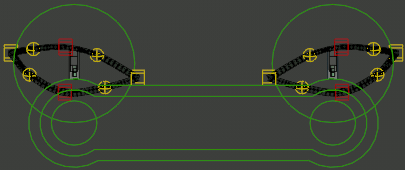
Les yeux ont les contrôles suivants en plus des chaînes de paupières :
- Master
Ce grand contrôle circulaire peut être utilisé pour transformer l’œil entier en une seule unité.
- Common Target
Ce grand contrôle enveloppant toutes les cibles oculaires individuelles a un parent commutable et peut être utilisé pour spécifier le point que les yeux doivent regarder.
- Eye Target
Ces petits contrôles circulaires au sein du contrôle commun de cible précisent le point ciblé par chaque œil individuel. Leur échelle locale peut également être utilisée pour affecter l’iris ou la pupille de l’œil, selon la façon dont ils ont été peints en poids.
Le panneau des propriétés de l’ossature contient les options suivantes :
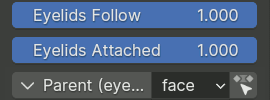
- Eyelids Follow Slider
Contrôle dans quelle mesure la rotation du globe oculaire affecte les paupières. En fonction des options de génération de sous-rig, ce curseur peut être divisé pour contrôler séparément les directions horizontale et verticale.
- Eyelids Attached Slider Optional
Si activé dans les options de génération de sous-rig, ce curseur peut être utilisé pour désactiver le mécanisme qui force les paupières à se conformer à la sphère de l’œil.
- Parent Parent Switch
Sélectionne le parent du contrôle cible commun.
La bouche¶
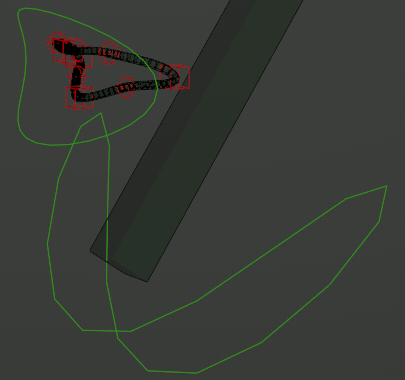
La bouche a les contrôles suivants :
- Jaw Master
Contrôle la rotation de la mâchoire, affectant directement la déformation de l’os de la mâchoire principale, ainsi que les chaînes appartenant entièrement à la mâchoire. Les chaînes formant la ou les boucles labiales sont ajustées pour ouvrir la bouche lorsque la mâchoire tourne ou bouge.
- Mouth Master
Ce contrôle transforme uniformément les lèvres sans bouger la mâchoire.
Le panneau des propriétés de l’ossature contient les options suivantes :

- Mouth Lock Slider
Ce curseur peut être modifié de 0 à 1 afin de supprimer l’ouverture de la bouche lorsque la mâchoire tourne ou bouge.